运维部署
搭建一个单机版的k8s
Gitlab部署及使用
docker-compose安装Harbor
LDAP部署
Chrony时钟源部署
PXE批量安装
wiki.js部署指南
常用源
常用脚本
阿里云ossfs部署
华为光交划zone
Ubuntu虚拟部署FusionCompute
Rancher部署
AIX7.0安装JAVA
eggo部署K8S
Harbor本地镜像仓库离线安装及使用
使用kubeadm部署K8S(docker+CRI+Flannel)集群
使用kubeadm部署K8S(containerd+Calico)集群
AIX7.0安装JAVA
Elasticsearch单机部署
本文档使用 MrDoc 发布
-
+
首页
wiki.js部署指南
# 前言 在日常的学习和工作中,会遇到各种各样的知识点和经验,为了能更好的记录整理这些知识点和经验,搭建一个属于自己的wiki知识库还是很有必要的。 一款好的 Wiki 工具不仅要能够稳定地保存我们的知识经验,同时也要能够尽量有条理和美观地展示这些知识及它们之间的联系,还需要方便查阅和更新。基于以上几点要求,在众多的开源wiki程序中我个人比较喜欢的是Wiki.js # 简介 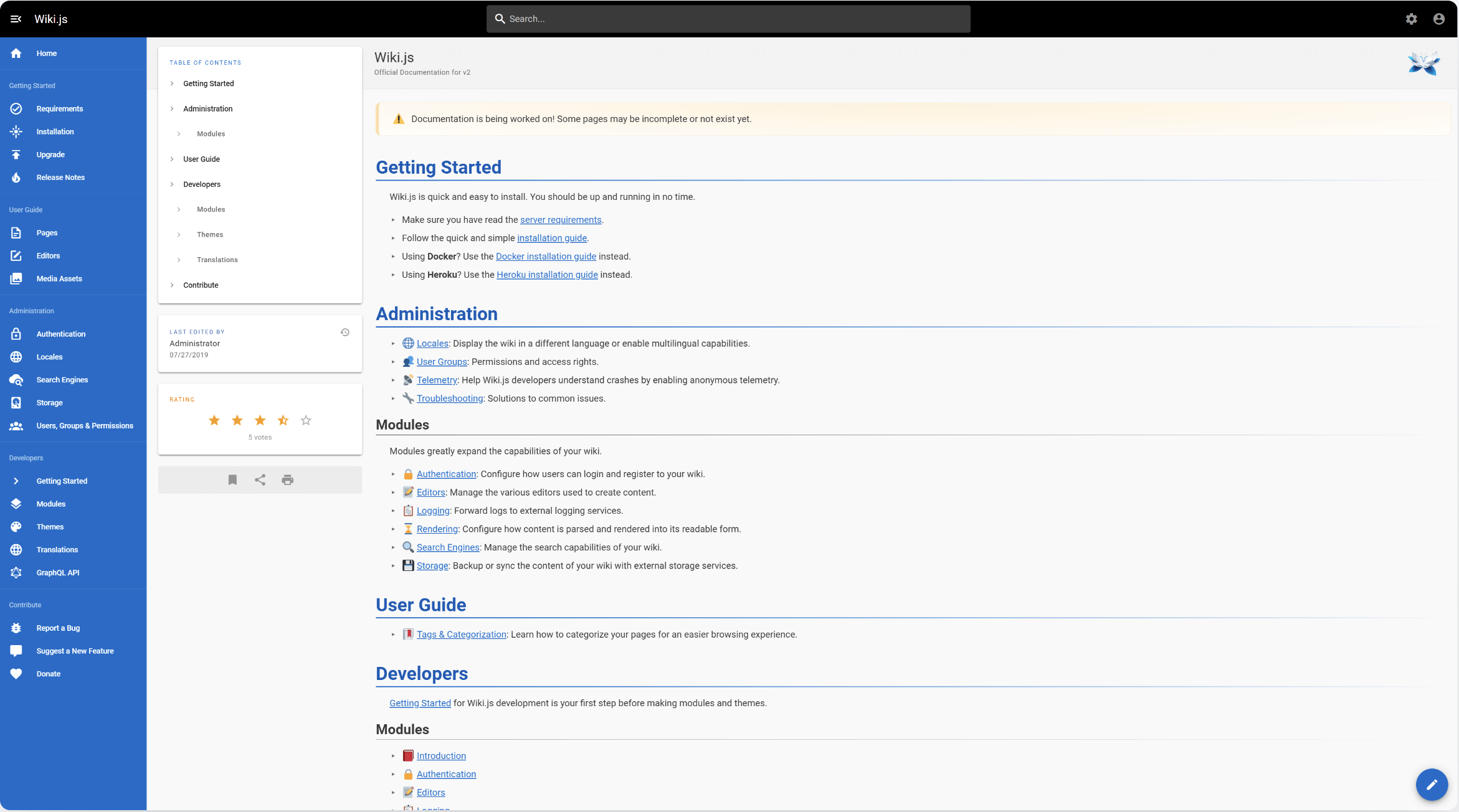 Wiki.js,一款基于 NodeJS 构建的现代、轻量级且功能强大的 wiki 应用程序。专注于简单性、性能和可扩展性。通过 Wiki.js,团队可以轻松地创建、组织和共享文档,促进协作和知识管理。致力于通过 Wiki.js 提供的美观而直观的界面,让文档编写成为一种愉悦的体验! 官网:https://js.wiki/ Github:https://github.com/Requarks/wiki Wiki.js支持多种方式安装,下面将介绍Linux及Docker安装方法。 **主要特性** - 1、直观的用户界面 - Wiki.js 提供直观、现代且易于使用的用户界面,使用户能够快速创建和编辑文档。无论是新手还是经验丰富的用户,都能够轻松上手。 - 2、强大的编辑器 - 内置的 Markdown 编辑器使得编辑文档变得简单而灵活。同时,支持实时预览,让用户能够立即看到他们的更改。 - 3、多语言支持 - Wiki.js 提供多语言支持,可以轻松切换和管理多语言文档。这使得 Wiki.js 成为跨国企业和全球团队的理想选择。 - 4、强大的搜索功能 - Wiki.js 配备了高效的搜索引擎,帮助用户迅速找到所需的文档和信息。搜索结果按相关性排序,提供更好的用户体验。 - 5、高度可定制性 - Wiki.js 具有高度可定制的主题和布局,使您可以根据团队或组织的需求进行个性化定制。从颜色到品牌标识,都可以轻松调整。 # 1、Linux安装 ## 1.1、环境准备 ### 1.1.1 安装Node.js Node.js支持12.0,14.0,16.0,18.0及20.0版本,本文采用16版本。 Node.js官网:https://nodejs.org/en Node.js下载地址:https://nodejs.org/en/download/current ``` $ tar -xvf node-v16.15.0-linux-x64.tar.gz $ mv node-v16.15.0-linux-x64/ nodejs_16.15 $ cd nodejs_16.15/ $ mkdir -p data/node_cache $ mkdir data/node_global $ npm config set prefix "/opt/nodejs_16.15/data/node_global" $ npm config set cache "/opt/nodejs_16.15/data/node_cache" # 设置环境变量 $ vim /etc/profile export NODE_HOME=/opt/nodejs_16.15 export PATH=$NODE_HOME/bin:$PATH:$NODE_HOME/data/node_global/bin ``` ### 1.1.2 安装PostgreSQL 数据库推荐使用PostgreSQL 9.5及更新的版本,本文采用16版本作为示例; PostgreSQL官网提供各种系统的安装方法,地址:https://www.postgresql.org/ 打开 PostgreSQL 官网,点击菜单栏上的 Download ,可以看到这里包含了很多平台的安装包,包括 Linux、Windows、Mac OS等 。 首先我们先选择对应的操作系统,如下图 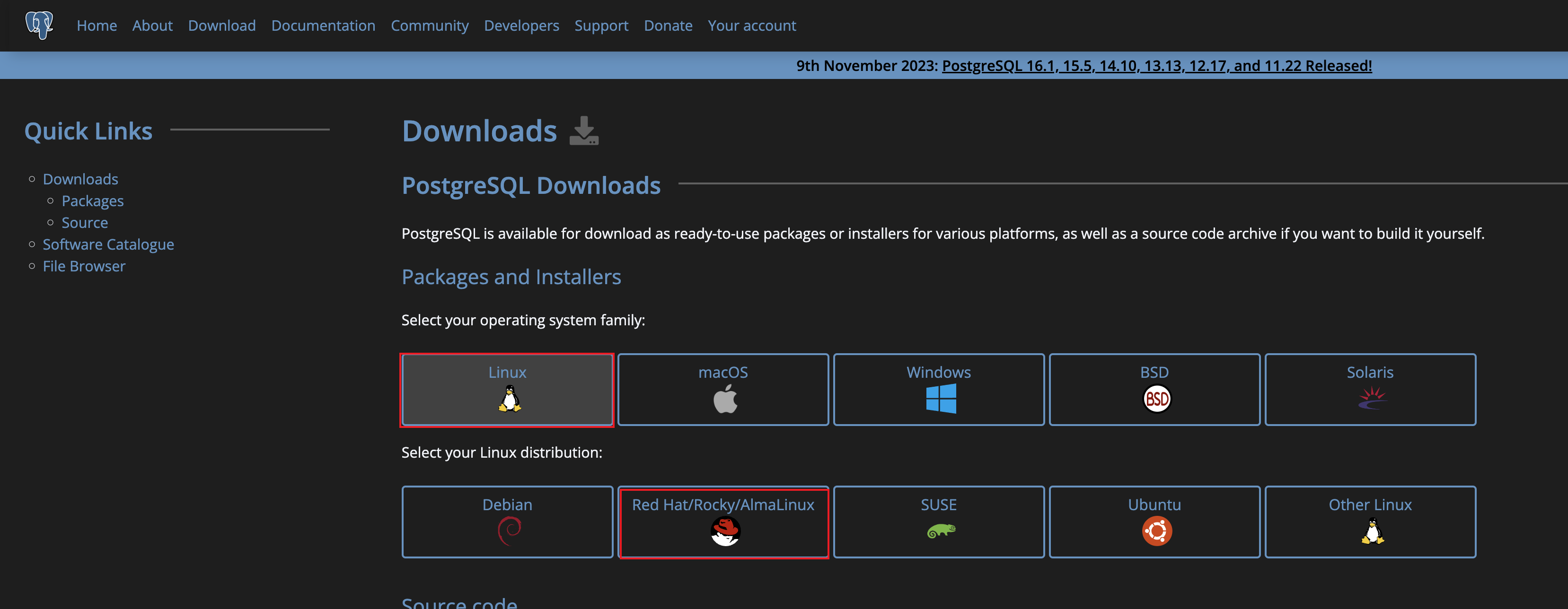 选择完成后会自动跳转下一页,如下图 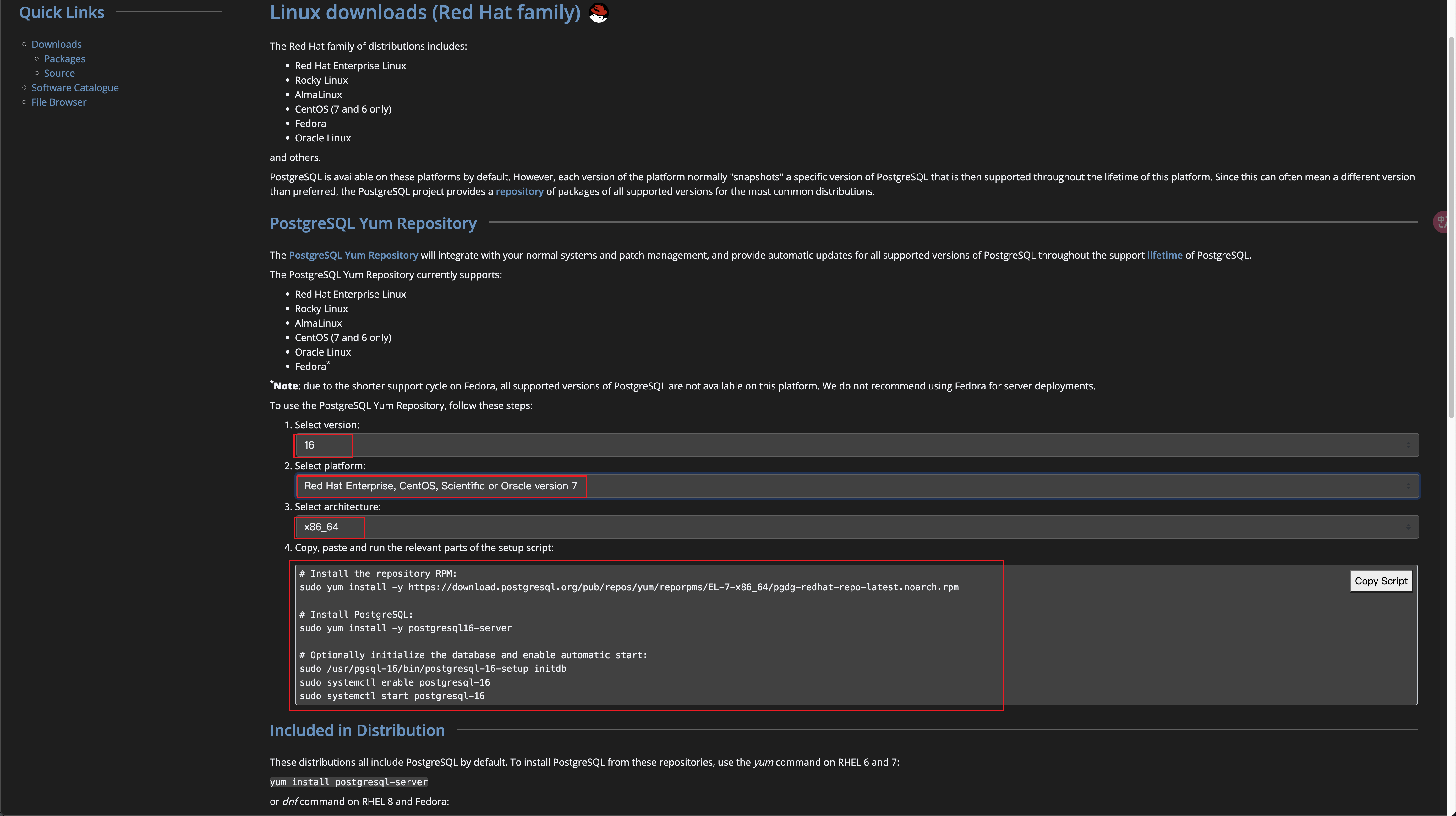 第一个选择的是数据库版本; 第二个选择的是系统版本; 第三个选择的是架构, 第四个就是安装步骤,需要我们复制到Linux命令行执行,执行完成后即安装完成。 ### 1.1.3 创建数据库及用户 ``` $ sudo -u postgres psql # 创建用户 $ CREATE USER wiki WITH PASSWORD 'your password'; # 创建数据库 $ CREATE DATABASE wiki OWNER wiki; # 授权 $ GRANT ALL PRIVILEGES ON DATABASE wiki TO wiki; ``` ## 1.2、安装Wiki.js ### 1.2.1 下载wiki.js包 ``` wget https://github.com/Requarks/wiki/releases/latest/download/wiki-js.tar.gz ``` ### 1.2.2 解压 ``` mkdir wiki tar xzf wiki-js.tar.gz -C ./wiki cd ./wiki ``` ### 1.2.3 修改配置文件 这里主要修改数据库部分 ``` mv config.sample.yml config.yml vim config.yml ####################################################################### # Wiki.js - CONFIGURATION # ####################################################################### # Full documentation + examples: # https://docs.requarks.io/install # --------------------------------------------------------------------- # Port the server should listen to # --------------------------------------------------------------------- port: 3001 # --------------------------------------------------------------------- # Database # --------------------------------------------------------------------- # Supported Database Engines: # - postgres = PostgreSQL 9.5 or later # - mysql = MySQL 8.0 or later (5.7.8 partially supported, refer to docs) # - mariadb = MariaDB 10.2.7 or later # - mssql = MS SQL Server 2012 or later # - sqlite = SQLite 3.9 or later db: type: postgres # PostgreSQL / MySQL / MariaDB / MS SQL Server only: host: localhost port: 5432 user: wiki # 1.1.3创建的用户 pass: wikijs # 1.1.3创建用户时指定的密码 db: wiki # 1.1.3创建的数据库 ssl: false # Optional - PostgreSQL / MySQL / MariaDB only: # -> Uncomment lines you need below and set `auto` to false # -> Full list of accepted options: https://nodejs.org/api/tls.html#tls_tls_createsecurecontext_options sslOptions: auto: true # rejectUnauthorized: false # ca: path/to/ca.crt # cert: path/to/cert.crt # key: path/to/key.pem # pfx: path/to/cert.pfx # passphrase: xyz123 # Optional - PostgreSQL only: schema: public # SQLite only: # storage: path/to/database.sqlite ####################################################################### # ADVANCED OPTIONS # ####################################################################### # Do not change unless you know what you are doing! # --------------------------------------------------------------------- # SSL/TLS Settings # --------------------------------------------------------------------- # Consider using a reverse proxy (e.g. nginx) if you require more # advanced options than those provided below. ssl: enabled: false port: 3443 # Provider to use, possible values: custom, letsencrypt provider: custom # ++++++ For custom only ++++++ # Certificate format, either 'pem' or 'pfx': format: pem # Using PEM format: key: /opt/certs/wiki.zhoumx.net/wiki.zhoumx.net.key cert: /opt/certs/wiki.zhoumx.net/fullchain.cer # Using PFX format: pfx: path/to/cert.pfx # Passphrase when using encrypted PEM / PFX keys (default: null): passphrase: null # Diffie Hellman parameters, with key length being greater or equal # to 1024 bits (default: null): dhparam: null # ++++++ For letsencrypt only ++++++ domain: wiki.yourdomain.com subscriberEmail: admin@example.com # --------------------------------------------------------------------- # Database Pool Options # --------------------------------------------------------------------- # Refer to https://github.com/vincit/tarn.js for all possible options pool: # min: 2 # max: 10 # --------------------------------------------------------------------- # IP address the server should listen to # --------------------------------------------------------------------- # Leave 0.0.0.0 for all interfaces bindIP: 0.0.0.0 # --------------------------------------------------------------------- # Log Level # --------------------------------------------------------------------- # Possible values: error, warn, info (default), verbose, debug, silly logLevel: info # --------------------------------------------------------------------- # Log Format # --------------------------------------------------------------------- # Output format for logging, possible values: default, json logFormat: default # --------------------------------------------------------------------- # Offline Mode # --------------------------------------------------------------------- # If your server cannot access the internet. Set to true and manually # download the offline files for sideloading. offline: false # --------------------------------------------------------------------- # High-Availability # --------------------------------------------------------------------- # Set to true if you have multiple concurrent instances running off the # same DB (e.g. Kubernetes pods / load balanced instances). Leave false # otherwise. You MUST be using PostgreSQL to use this feature. ha: false # --------------------------------------------------------------------- # Data Path # --------------------------------------------------------------------- # Writeable data path used for cache and temporary user uploads. dataPath: /opt/wiki # --------------------------------------------------------------------- # Body Parser Limit # --------------------------------------------------------------------- # Maximum size of API requests body that can be parsed. Does not affect # file uploads. bodyParserLimit: 5mb ``` ### 1.2.4 运行wiki.js ``` node server ``` 访问测试:使用浏览器访问http://ip:3001 ### 1.2.5 作为服务运行,加入systemd 我们使用node命令运行是在前台运行,当我们退出当前shell后就会中断,所以我们需要将它作为服务运行 ``` vim /etc/systemd/system/wiki.service [Unit] Description=Wiki.js After=network.target [Service] Type=simple ExecStart=/usr/bin/node server Restart=always # Consider creating a dedicated user for Wiki.js here: User=nobody Environment=NODE_ENV=production WorkingDirectory=/home/wwwroot/wiki #修改为你存放wiki的目录 [Install] WantedBy=multi-user.target ``` 运行服务 ``` systemctl start wiki ``` 在系统启动时启用该服务 ``` systemctl enable wiki ``` ### 1.2.6 查看日志 ``` journalctl -u wiki ``` # 2、Docker安装 下文演示操作系统为ubuntu,支持Ubuntu 18.04 / 20.04 / 22.04 LTS ## 2.1 环境准备 ### 1.1.1 更新操作系统 ```bash $ sudo apt -qqy update $ sudo DEBIAN_FRONTEND=noninteractive apt-get -qqy -o Dpkg::Options::='--force-confdef' -o Dpkg::Options::='--force-confold' dist-upgrade ``` ### 2.1.2 安装docker ```bash # 安装依赖 $ sudo apt -qqy -o Dpkg::Options::='--force-confdef' -o Dpkg::Options::='--force-confold' install ca-certificates curl gnupg lsb-release # 注册 Docker 包仓库 $ sudo mkdir -p /etc/apt/keyrings $ curl -fsSL https://download.docker.com/linux/ubuntu/gpg | sudo gpg --dearmor -o /etc/apt/keyrings/docker.gpg $ echo "deb [arch=$(dpkg --print-architecture) signed-by=/etc/apt/keyrings/docker.gpg] https://download.docker.com/linux/ubuntu $(lsb_release -cs) stable" | sudo tee /etc/apt/sources.list.d/docker.list > /dev/null # 刷新软件包并安装 Docker $ sudo apt -qqy update $ sudo apt -qqy -o Dpkg::Options::='--force-confdef' -o Dpkg::Options::='--force-confold' install docker-ce docker-ce-cli containerd.io docker-compose-plugin ``` ## 2.2 部署容器 ```bash # 创建 Wiki.js 的安装目录 $ mkdir -p /etc/wiki # 生成数据库密钥 $ openssl rand -base64 32 > /etc/wiki/.db-secret # 创建内部 Docker 网络 $ docker network create wikinet # 为 PostgreSQL 创建数据卷 $ docker volume create pgdata # 创建容器 $ docker create --name=db -e POSTGRES_DB=wiki -e POSTGRES_USER=wiki -e POSTGRES_PASSWORD_FILE=/etc/wiki/.db-secret -v /etc/wiki/.db-secret:/etc/wiki/.db-secret:ro -v pgdata:/var/lib/postgresql/data --restart=unless-stopped -h db --network=wikinet postgres:15 $ docker create --name=wiki -e DB_TYPE=postgres -e DB_HOST=db -e DB_PORT=5432 -e DB_PASS_FILE=/etc/wiki/.db-secret -v /etc/wiki/.db-secret:/etc/wiki/.db-secret:ro -e DB_USER=wiki -e DB_NAME=wiki -e UPGRADE_COMPANION=1 --restart=unless-stopped -h wiki --network=wikinet -p 80:3000 -p 443:3443 ghcr.io/requarks/wiki:2 $ docker create --name=wiki-update-companion -v /var/run/docker.sock:/var/run/docker.sock:ro --restart=unless-stopped -h wiki-update-companion --network=wikinet ghcr.io/requarks/wiki-update-companion:latest ``` ## 2.3 启动容器 ```bash $ docker start db # 数据库容器 $ docker start wiki # wiki程序 $ docker start wiki-update-companion # wiki更新助手 ``` # 3、升级 ## 3.1 Linux安装环境 1、停止wiki程序 ```bash $ systemctl stop wiki ``` 2、备份配置文件 ```bash $ cp wiki/config.yml ~/config.yml.bak ``` 3、删除应用目录 ```bash $ rm -rf /etc/wiki/* ``` 4、下载最新版wiki程序 ```bash $ wget https://github.com/Requarks/wiki/releases/latest/download/wiki-js.tar.gz ``` 5、解压 ```bash $ tar xzf wiki-js.tar.gz -C ./wiki $ cd wiki ``` 6、还原配置文件 ```bash $ cp ~/config.yml.bak ./config.yml ``` 7、启动wiki程序 ```bash $ systemctl start wiki ``` ## 3.2 Docker安装环境 在第二章安装期间,您安装了 Wiki.js 更新助手。当有新版本可用时,此功能会自动执行升级过程。 当有新版本可用时,您将在“管理区域”中收到通知。要执行升级,请按照以下简单说明操作: - 1、转到“系统信息”部分,然后单击“执行升级”按钮。 - 2、等待该过程完成。 - 3、您现在应该使用的是最新版本。就是这么简单! # 4、管理 ## 4.1 配置nginx反向代理 当你拥有域名和公网ip时,可以使用nginx反代进行域名访问。 ``` server { listen 80; listen [::]:80; server_name 域名; return 301 https://域名$request_uri; access_log /home/wwwlogs/wiki.log; } server { listen 443 ssl http2; listen [::]:443 ssl http2; server_name 域名; index index.html index.htm index.php default.html default.htm default.php; root /home/wwwroot/wiki; ssl_certificate 证书; ssl_certificate_key 私钥; ssl_session_timeout 5m; ssl_protocols TLSv1.1 TLSv1.2 TLSv1.3; ssl_prefer_server_ciphers on; ssl_ciphers "TLS13-AES-256-GCM-SHA384:TLS13-CHACHA20-POLY1305-SHA256:TLS13-AES-128-GCM-SHA256:TLS13-AES-128-CCM-8-SHA256:TLS13-AES-128-CCM-SHA256:EECDH+CHACHA20:EECDH+CHACHA20-draft:EECDH+AES128:RSA+AES128:EECDH+AES256:RSA+AES256:EECDH+3DES:RSA+3DES:!MD5"; ssl_session_cache builtin:1000 shared:SSL:10m; # openssl dhparam -out /usr/local/nginx/conf/ssl/dhparam.pem 2048 ssl_dhparam /usr/local/nginx/conf/ssl/dhparam.pem; include rewrite/other.conf; #error_page 404 /404.html; # Deny access to PHP files in specific directory #location ~ /(wp-content|uploads|wp-includes|images)/.*\.php$ { deny all; } include enable-php.conf; location / { proxy_pass http://127.0.0.1:3001; } access_log /home/wwwlogs/wiki.log; } ``` # 5、wiki数据库迁移 ## 5.1 Linux安装环境 备份数据库 ``` pg_dump wiki -U wiki -F c > wikibackup.dump ``` 还原数据库 ``` cat ~/wikibackup.dump | pg_restore -U wiki -d wiki ``` ## 5.2 Docker安装环境 备份数据库 ```bash docker exec db pg_dump wiki -U wiki -F c > wikibackup.dump ``` 拷贝备份文件 ```bash rsync -P wikibackup.dump root@YOUR-NEW-SERVER-IP:~/wikibackup.dump ``` 还原数据库 ```bash $ docker exec -it db dropdb -U wiki wiki $ docker exec -it db createdb -U wiki wiki $ cat ~/wikibackup.dump | docker exec -i db pg_restore -U wiki -d wiki ```
阿星
2024年5月26日 11:59
转发文档
收藏文档
上一篇
下一篇
手机扫码
复制链接
手机扫一扫转发分享
复制链接
📢 网站已迁移:
本站内容已迁移至新地址:
zhoumx.net
。
注意:
本网站将不再更新,请尽快访问新站点。
Markdown文件
PDF文档(打印)
分享
链接
类型
密码
更新密码